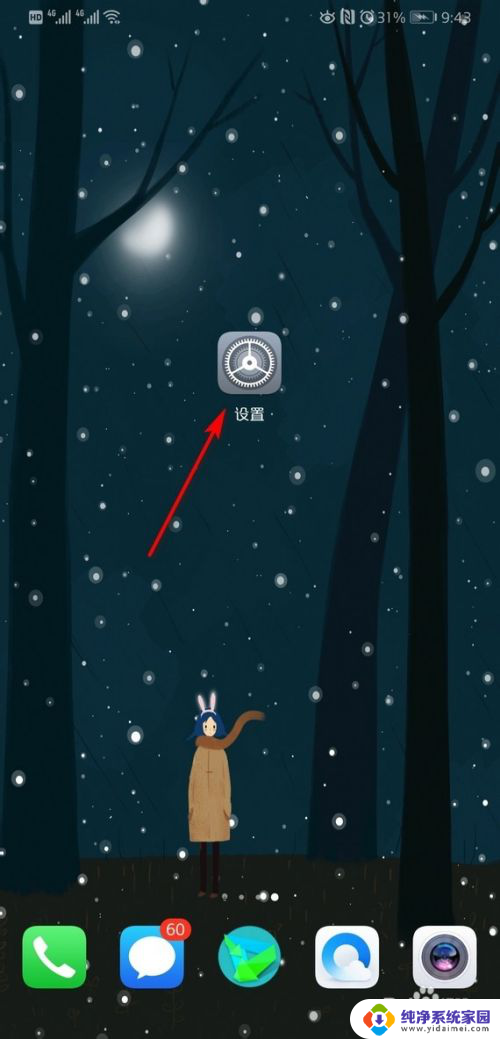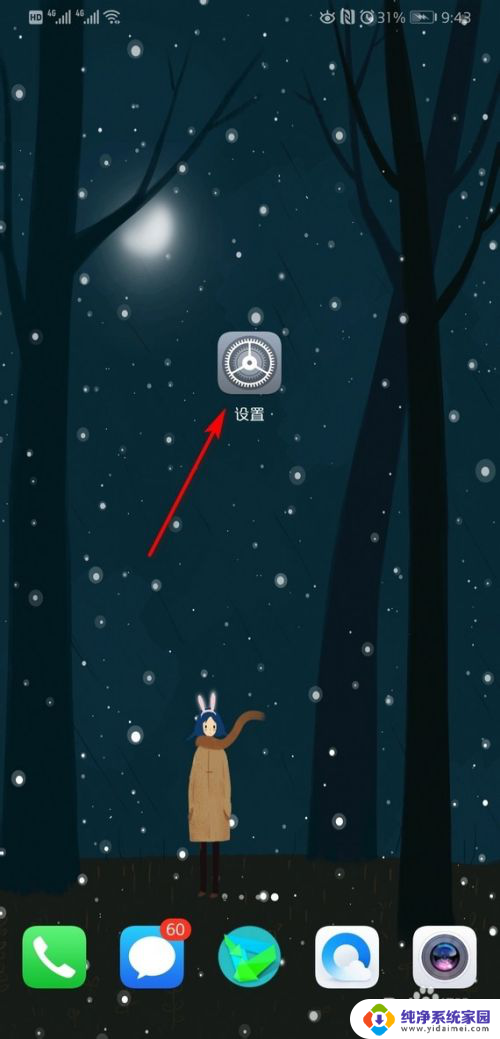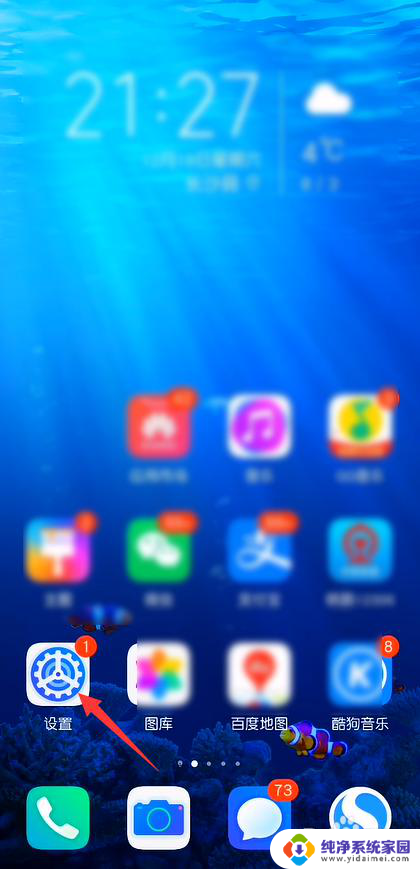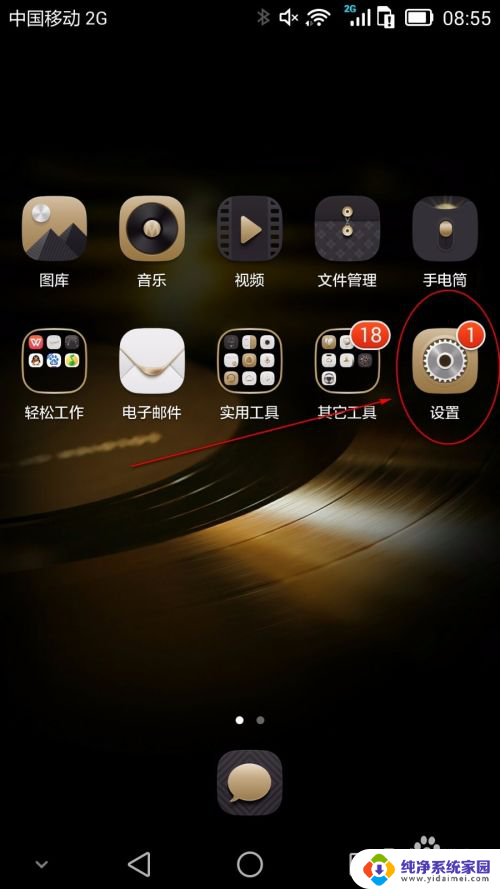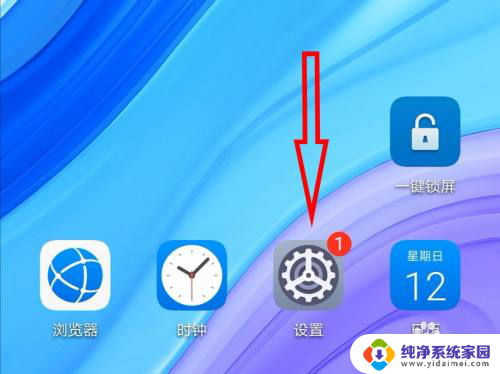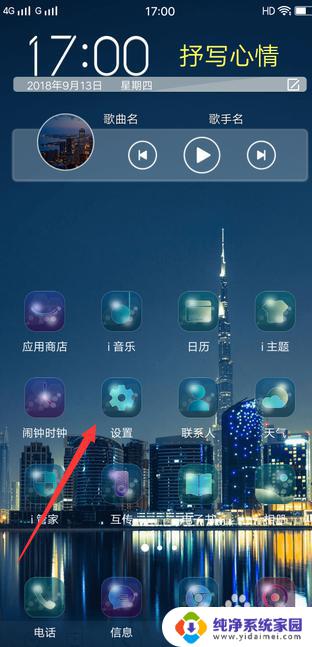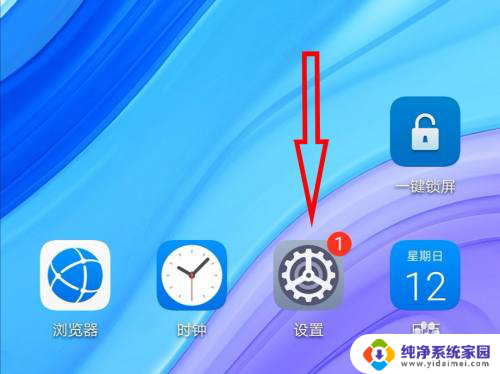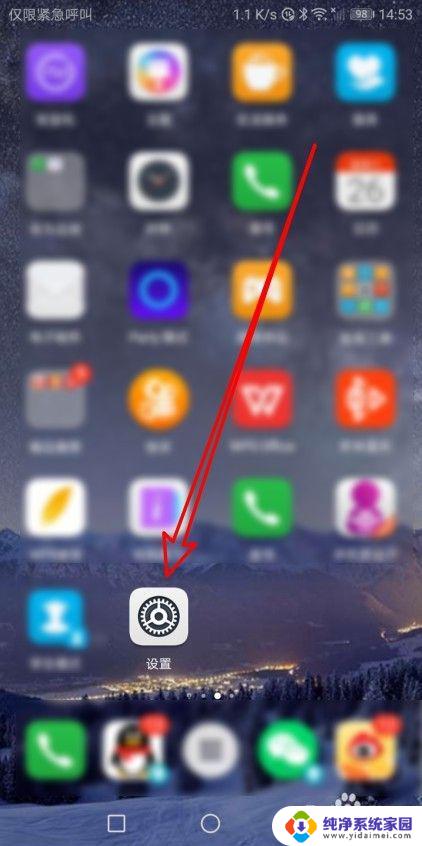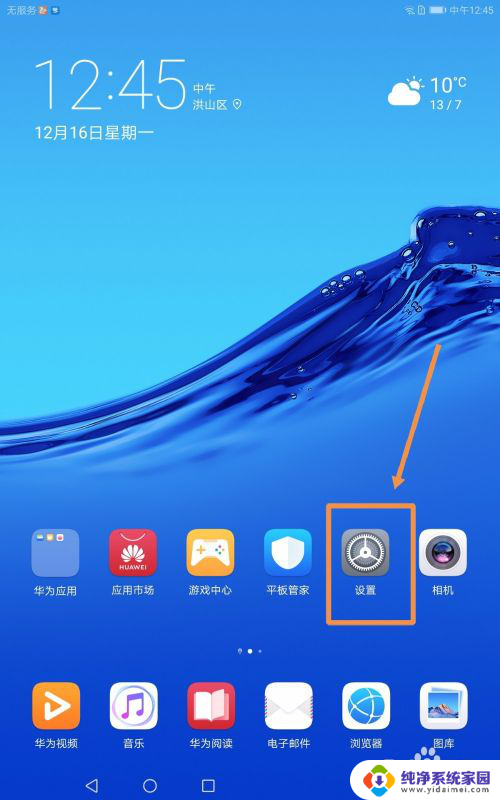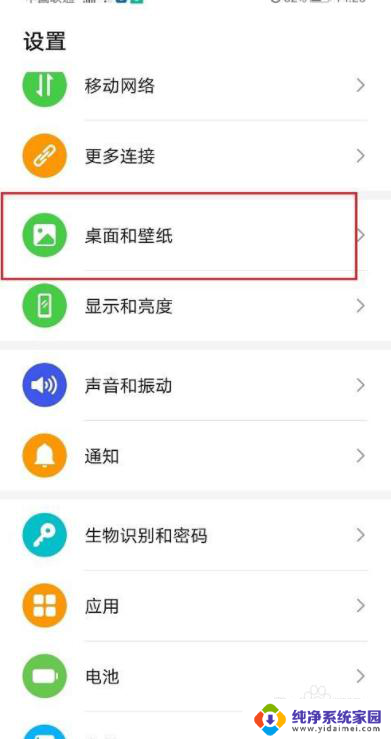华为手机如何取消锁屏密码设置 华为手机锁屏密码怎么关掉
更新时间:2024-01-29 16:48:21作者:xiaoliu
在日常使用中我们经常会设置手机的锁屏密码来保护个人隐私和信息安全,有时候我们可能会觉得设置锁屏密码过于麻烦或不方便,尤其是在家中或者在安全环境下使用手机时。对于华为手机用户来说,取消锁屏密码设置是一项简单而实用的功能,让我们能够更便捷地使用手机。下面将介绍华为手机如何取消锁屏密码设置,让我们一起来了解一下吧!
方法如下:
1.打开华为手机,点击设置图标。
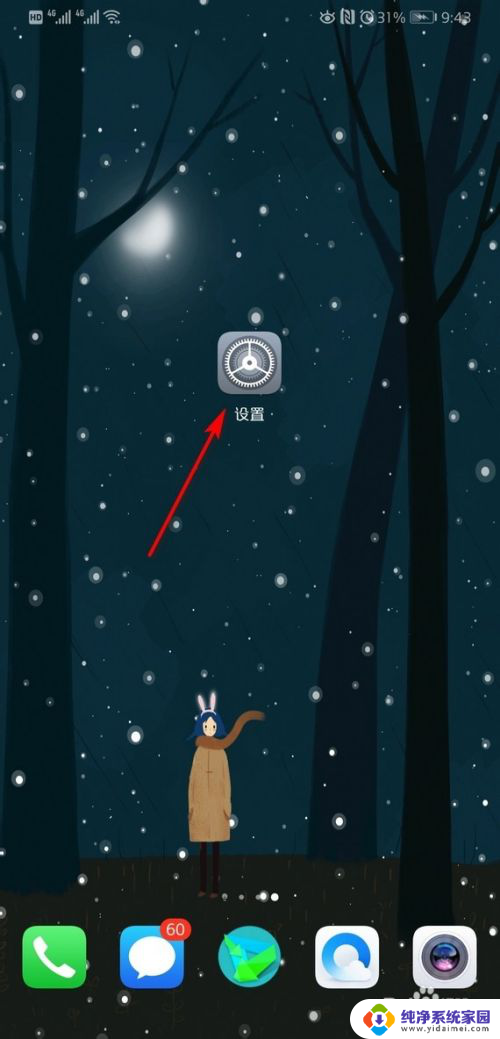
2.进入设置图标主界面,点击安全和隐私。
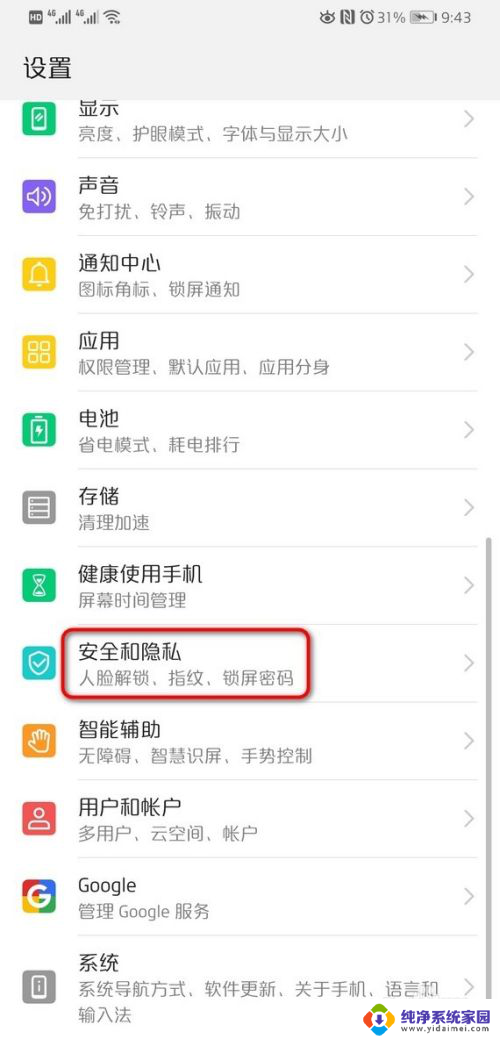
3.进入安全和隐私界面,点击锁屏密码。
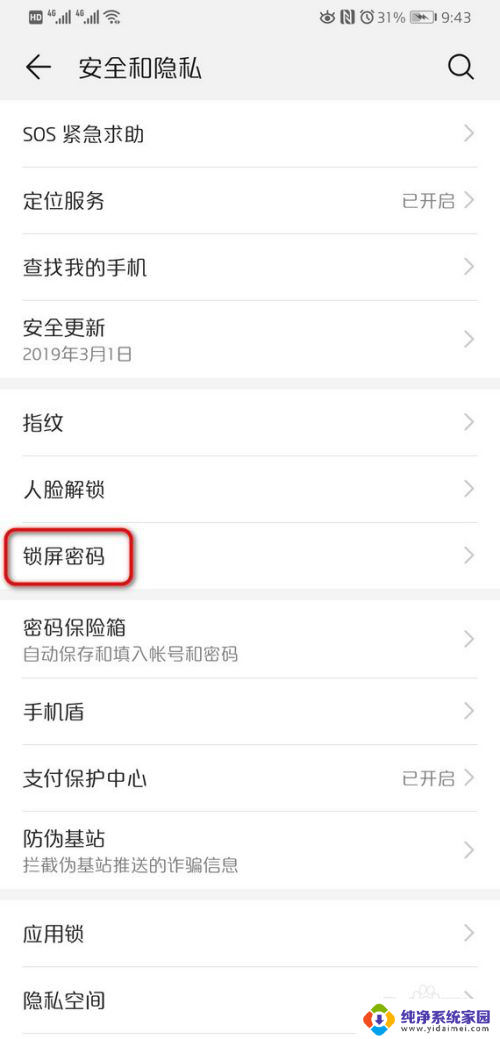
4.页面跳转到锁屏密码主界面,点击关闭锁屏密码。
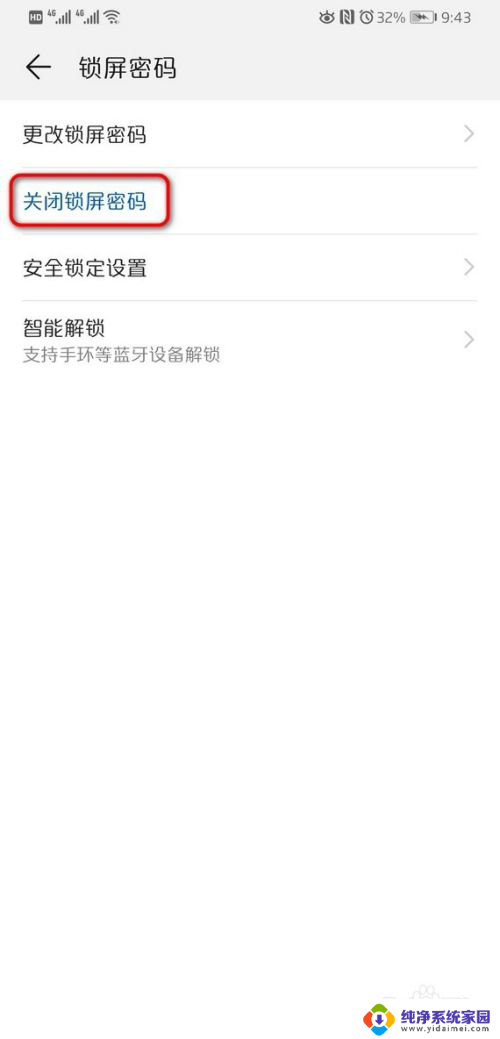
5.页面弹出关闭锁屏密码后,会清除指纹和人脸锁屏。点击关闭。
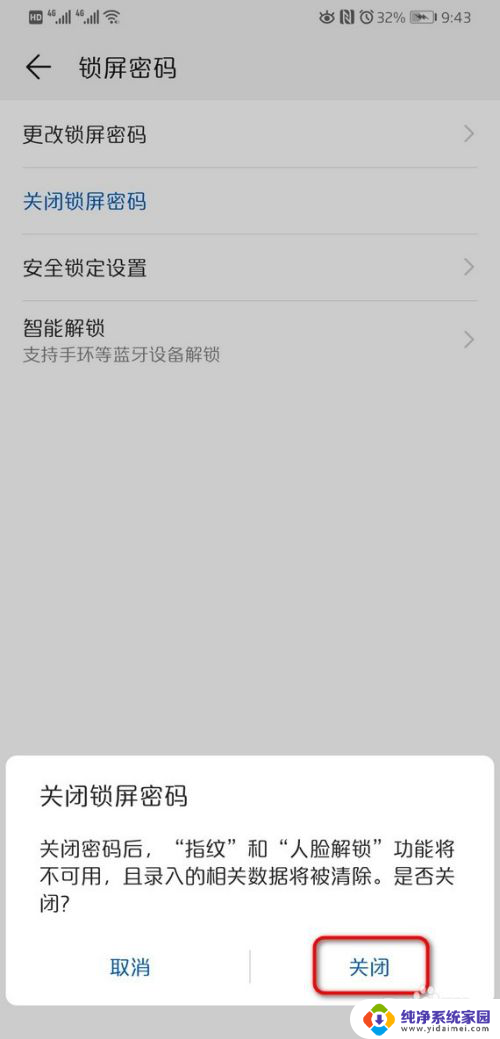
6.点击关闭之后,页面弹出密码输入框。输入锁屏密码。
密码输入成功后,页面返回到锁屏密码主界面。
点击设置锁屏密码,可以再次编辑密码。
密码输入框不能截图,这里就不像图片。
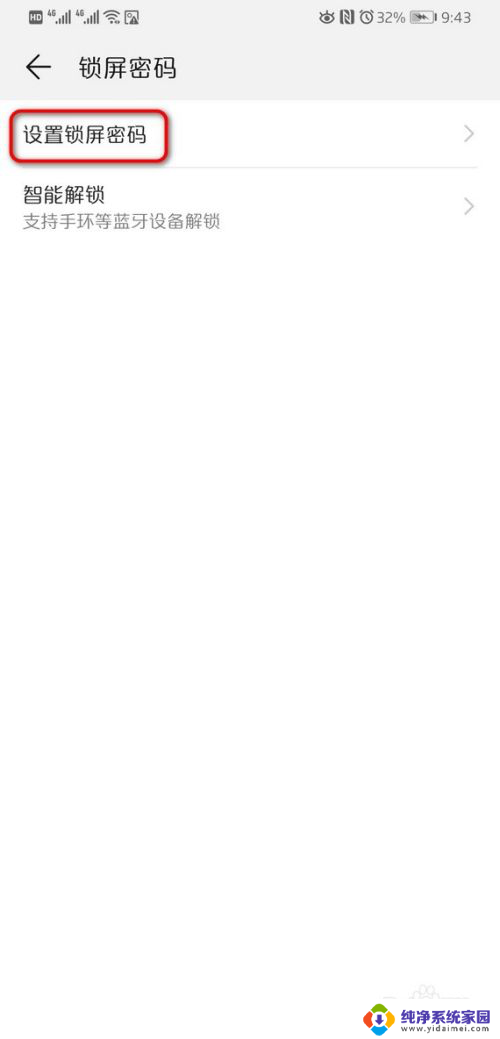
以上就是华为手机如何取消锁屏密码设置的全部内容,碰到同样情况的朋友们赶紧参照小编的方法来处理吧,希望能够对大家有所帮助。